
2020-08-05 10:39:11 编辑:匿名
对于不方便安装软件的用户来说是不是就不能删除IE加载项了呢?这里小编就为大家介绍一个在无需任何第三方软件的情况下删除IE加载项的方法。
1、先单击“开始”,在搜素框里面输入“regedit”,按下 Enter 键打开注册表编辑器。
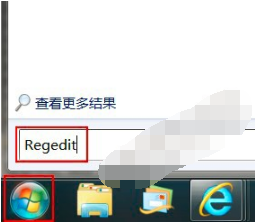
2、将注册表展开至如下路径 HKEY_CLASSES_ROOTWow6432NodeCLSID
3、将注册表最小化,在打开IE浏览器,单击“工具”,选择“管理加载项”。
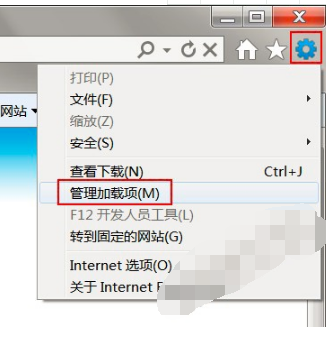
4、单击“所有加载项”,在右侧的列表中确认哪些是有用的,哪些是没用的,如果您不确认该加载项是否有用,先确认您要删除的加载项。
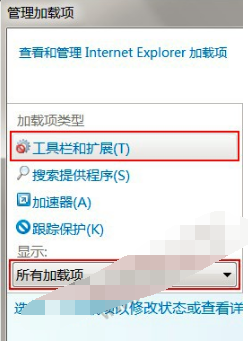
5、右键单击需要删除的IE加载项,选择“详细信息”。
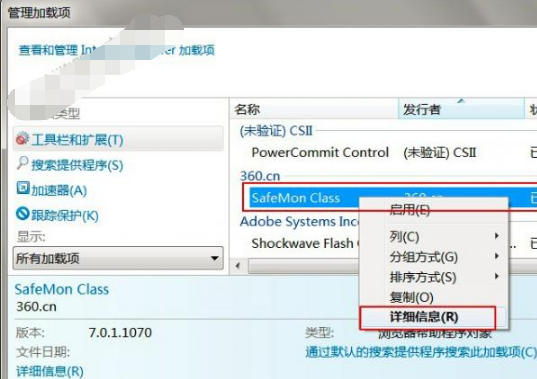
6、在弹出的“详细信息”窗口中,记住“类ID”的数值,这里以 {B69F34DD-F0F9-42DC-9EDD-957187DA688D} 为例。
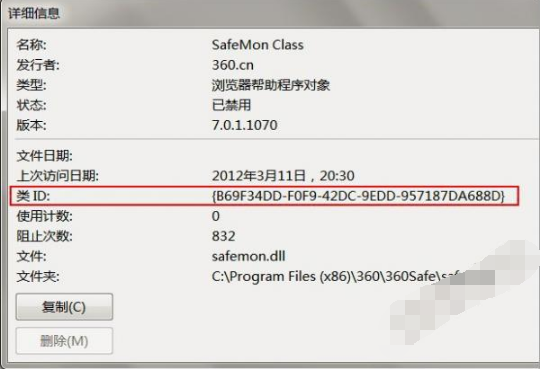
7、在返回至注册表,在 HKEY_CLASSES_ROOTWow6432NodeCLSID 路径下面找到刚才对应的“类ID”的数值。
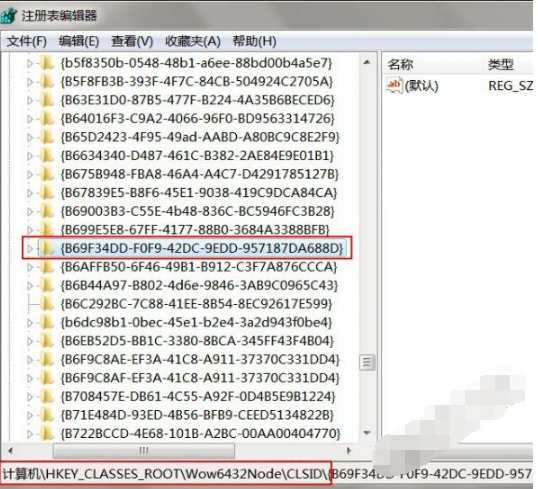
8、在该键值单击右键,在选择删除,这样即可删除刚才的IE加载项了。

最后,您在重新打开IE浏览器,看看“管理加载项”工具里面的IE加载项是不是已经被删除了。
IE技巧相关攻略推荐:
win10系统ie浏览器服务器正在运行中如何解决?解决win10系统ie浏览器服务器正在运行的技巧分享
以上就是iefans网小编为大家带来的ie加载项手动删除方法分享,喜欢的小伙伴们请大家继续关注IE浏览器中文网。